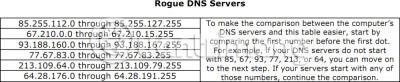Системата за имена на домейни или DNS системата е интернет услуга, която преобразува имена на домейни в цифрови адреси на интернет протокол (IP). Тези цифрови IP адреси се използват от компютрите за свързване един с друг.
Когато въведете име на домейн в адресната лента на вашия браузър, вашият компютър се свързва с DNS сървъри. След това ще открие IP адреса на този уебсайт. След като това стане, вашият компютър ще използва този IP адрес, за да се свърже с уебсайта.

DNSChanger
Германската федерална служба за информационна сигурност наскоро посъветва компютърните потребители да проверят дали настройките на DNS сървъра на компютъра им или домашната им мрежа са били хакнати. Това е в отговор на успеха на ФБР в премахването на ботнет мрежи . Ботнетът Ghost-Klick DNSChanger е заразил около 4 милиона компютъра в повече от 100 държави. Този троянски кон пренасочва заявките на заразени компютри към злонамерени уебсайтове, като променя адресите на DNS сървърите (както се съобщава от blog.eset.com).
Например в този случай можете да въведете https://quantrimang.com и да искате да посетите този уебсайт, но може внезапно да откриете, че посещавате друг уебсайт вместо това! Това се дължи на подправяне и отравяне на DNS кеша .
Въпреки че всички злонамерени DNS сървъри бяха заменени с правилната операционна система по време на процеса на премахване, това може да е подходящият момент да видите дали вашият компютър наистина е компрометиран.
За да направите това, можете да посетите grc.com . На този уебсайт можете да проверите дали DNS настройките на вашата домашна мрежа или компютър са били променени или манипулирани. Тук можете също да проверите дали компютърът ви е компрометиран от този злонамерен софтуер и променя DNS настройките на вашия компютър или домашна мрежа. Ако смятате, че сте станали жертва на DNSChanger, можете също да проверите и докладвате вашия IP на ФБР на https://forms.fbi.gov/check-to-see-if-your-computer-is-using-rogue- DNS#googtrans(vi) .
Ботнетът промени DNS настройките на компютърните потребители и ги насочи към злонамерени уебсайтове. Злонамерените DNS сървъри ще предоставят фалшиви, вредни отговори, ще променят търсенията на потребителите и ще рекламират фалшиви и опасни продукти. Тъй като всяко търсене в мрежата започва с DNS, зловредният софтуер показва на потребителите променена версия на Интернет. Тази форма на измама е помогнала на хакерите да откраднат над 14 милиона долара (според ФБР).
Как да разберете дали вашият компютър е заразен с DNSChanger
Ако искате да разберете дали вашите DNS настройки са компрометирани, можете да направите следното:
Отворете CMD и в командния прозорец въведете ipconfig /all и натиснете Enter.

Сега потърсете записи, започващи с „ DNS сървъри… “. Той показва IP адресите за вашите DNS сървъри във формат ddd.ddd.ddd.ddd, където ddd е цифра между 0 и 225. Запишете IP адресите за DNS сървърите. Проверете ги спрямо числата, посочени в следващата таблица, съдържаща известни фалшиви IP адреси. Ако съвпада, вашият компютър използва фалшив DNS.
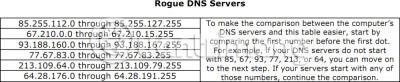
Ако вашият компютър е конфигуриран да използва един или повече фалшиви DNS сървъри, той може да е заразен със зловреден софтуер DNSChanger. След това трябва да архивирате вашите файлове и да сканирате целия си компютър с Windows с вашия антивирусен софтуер .
Инструмент за премахване на DNSChanger
Можете да използвате инструмента за премахване на DNSChanger, за да коригирате този проблем. Ако имате нужда от повече помощ, можете да се свържете с нас по всяко време.
Виж повече: